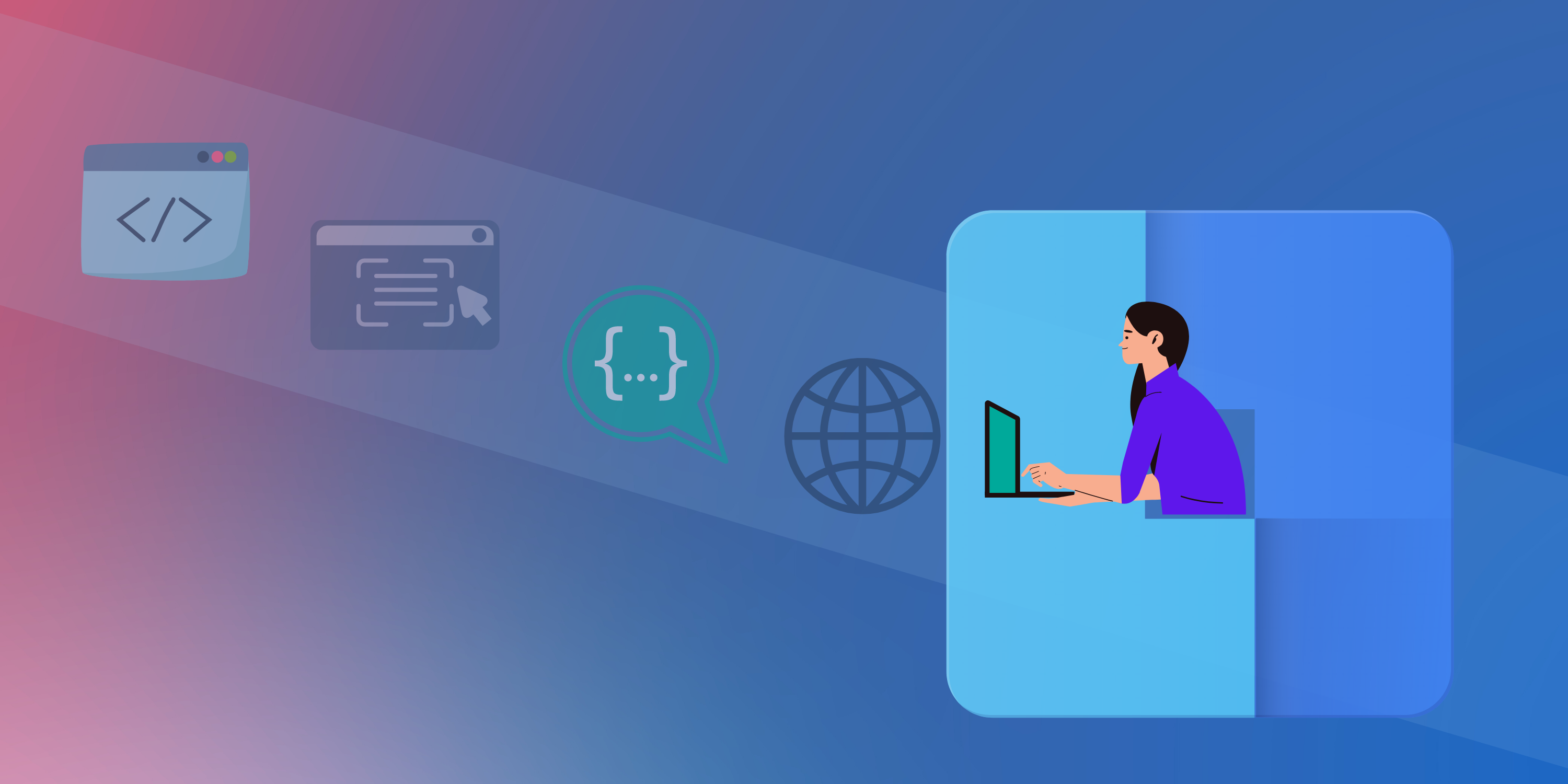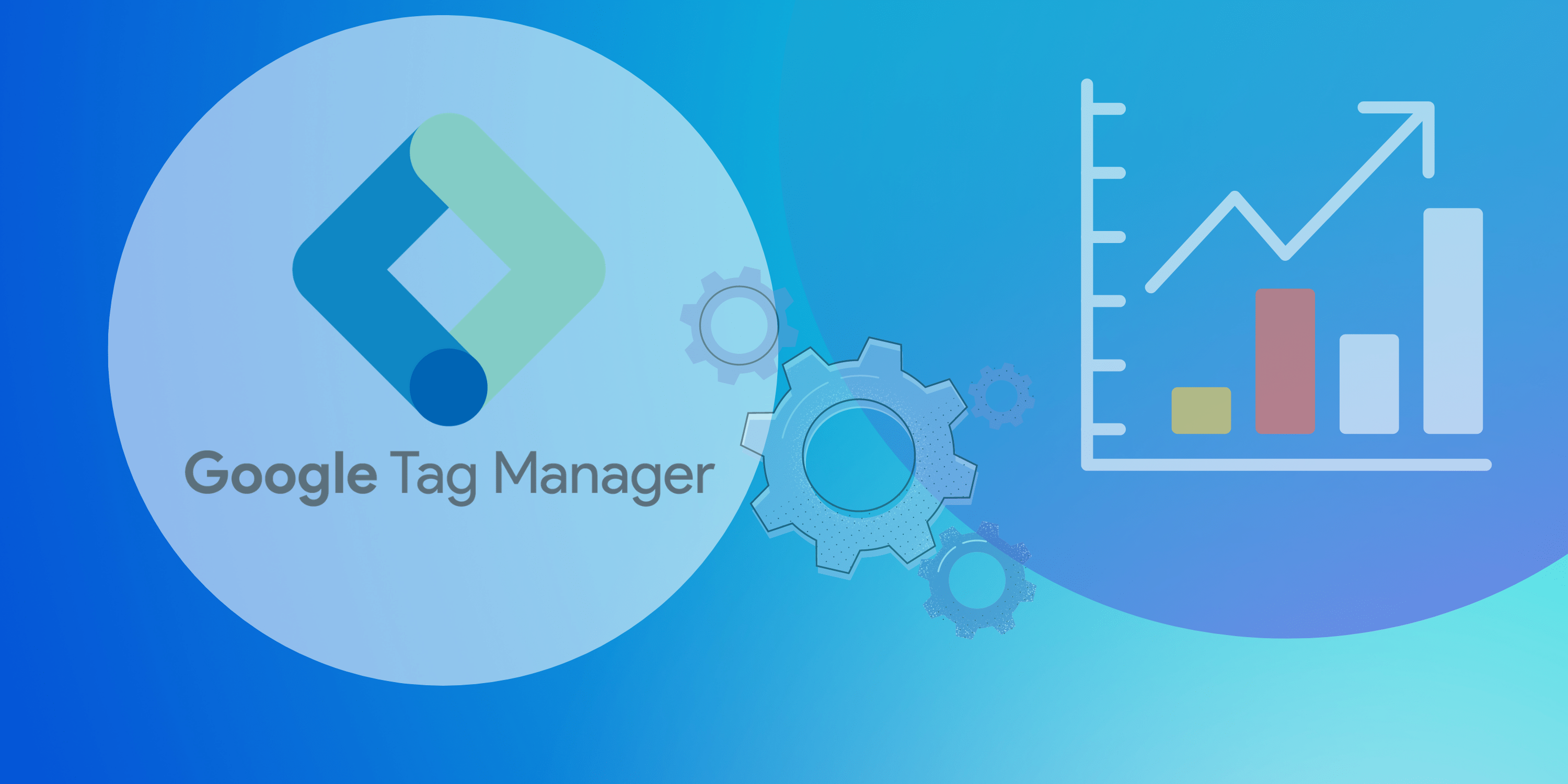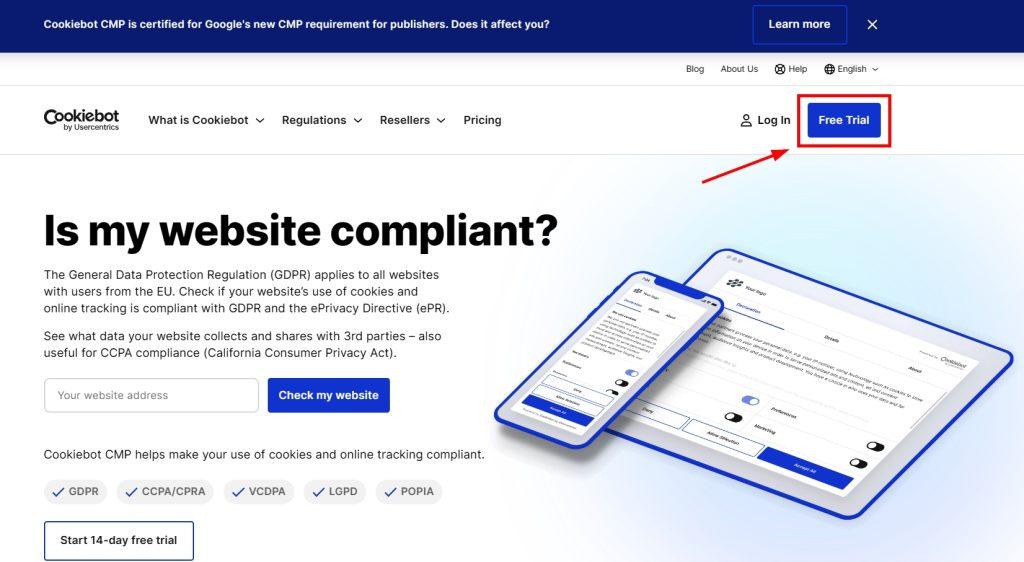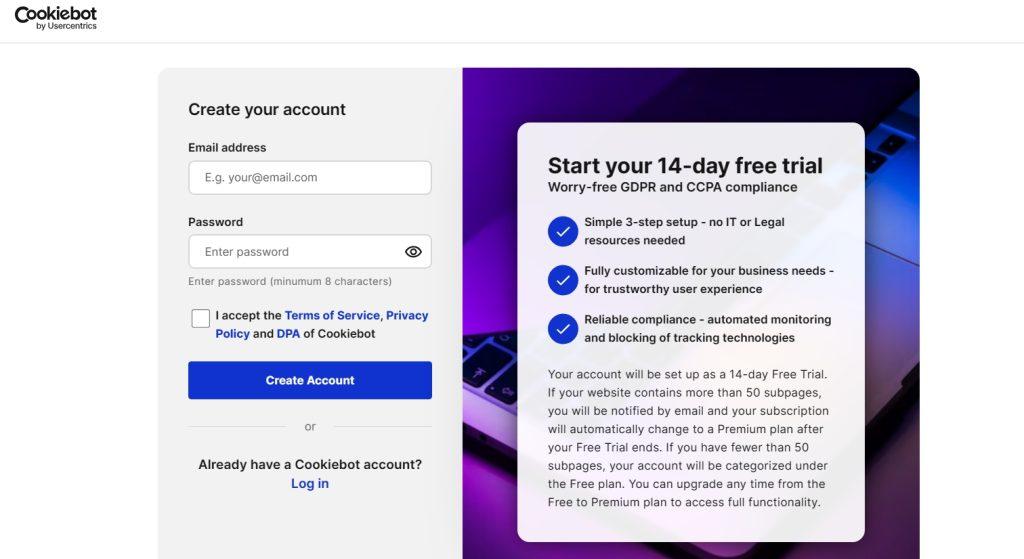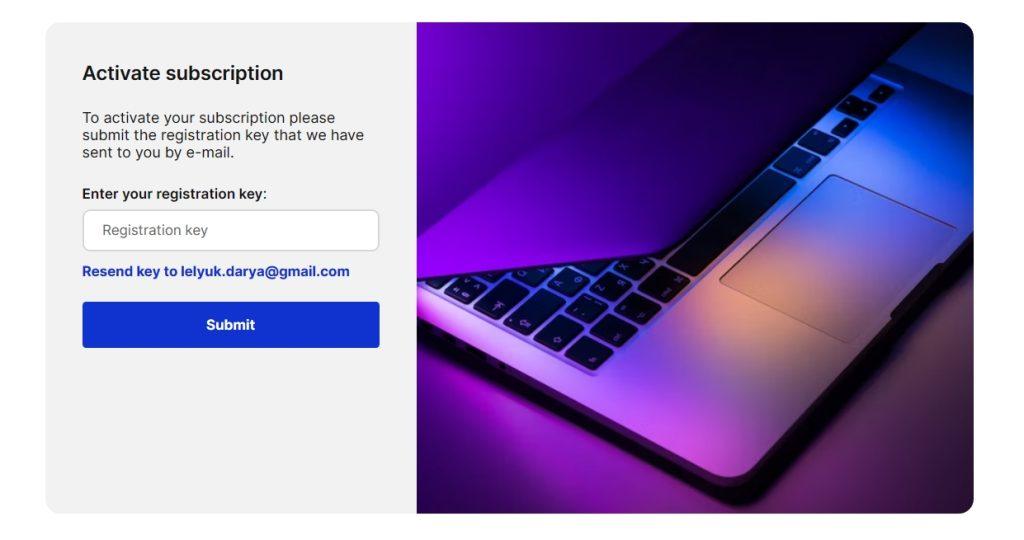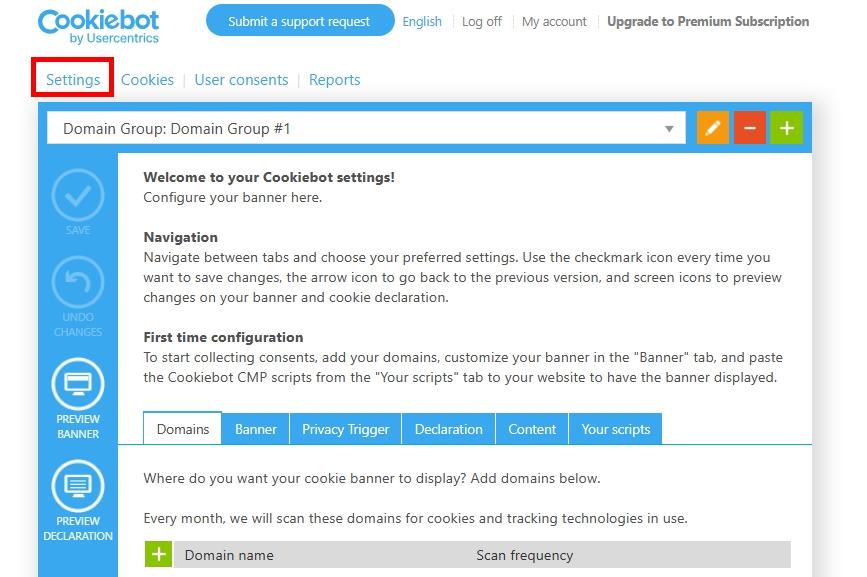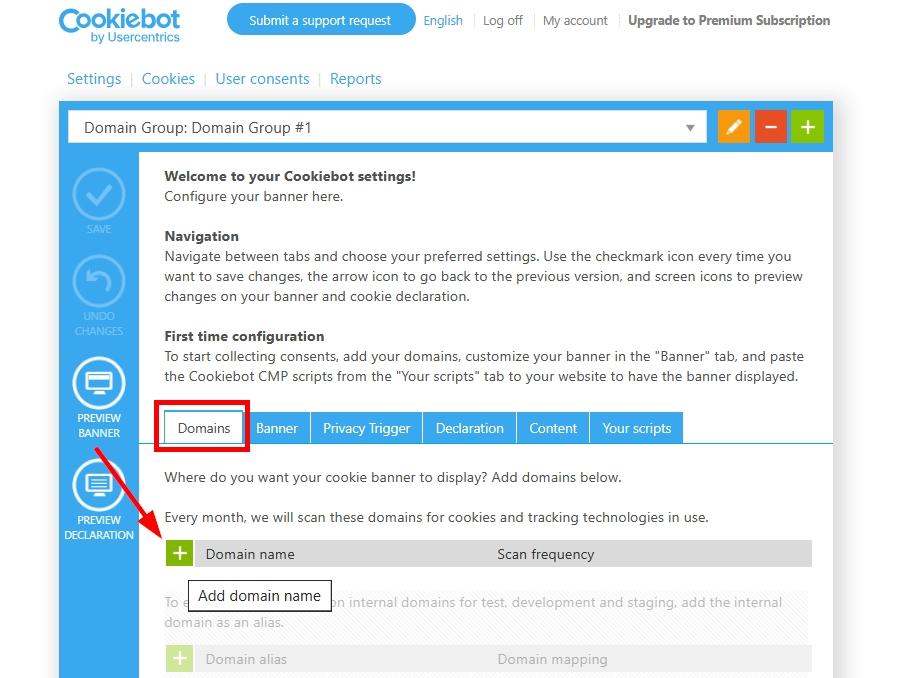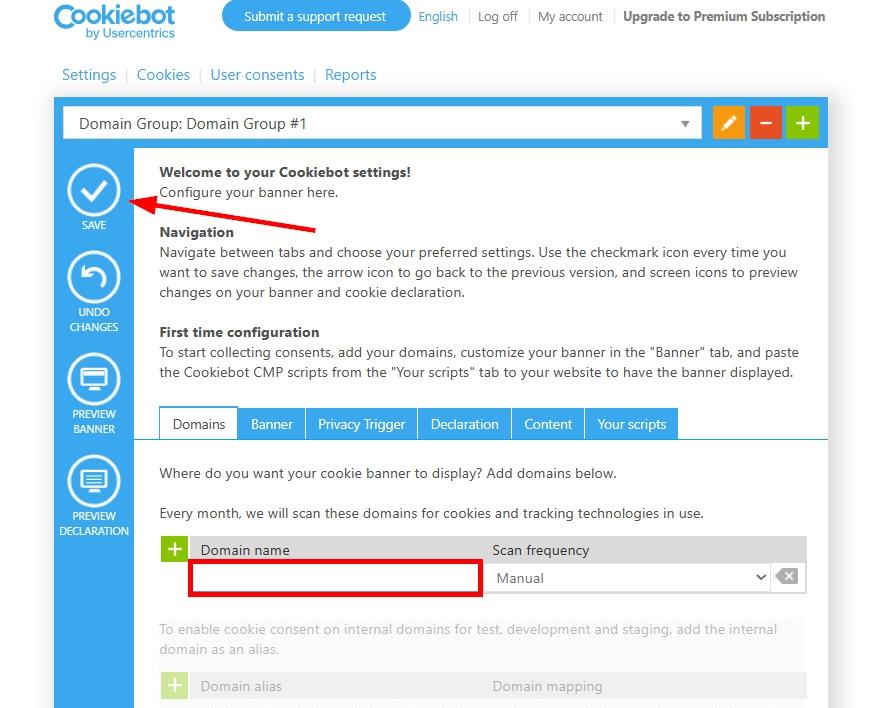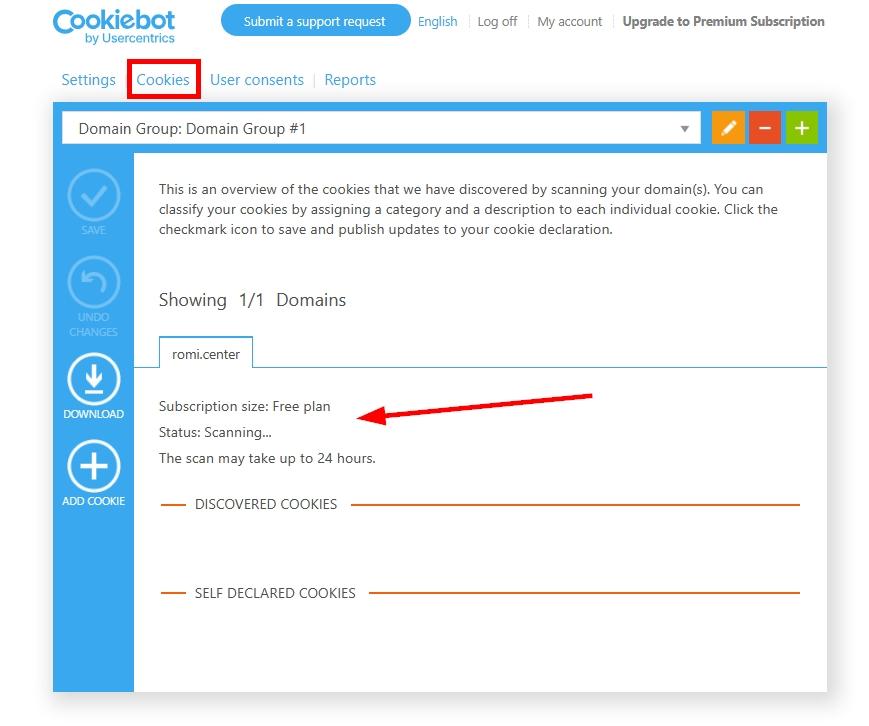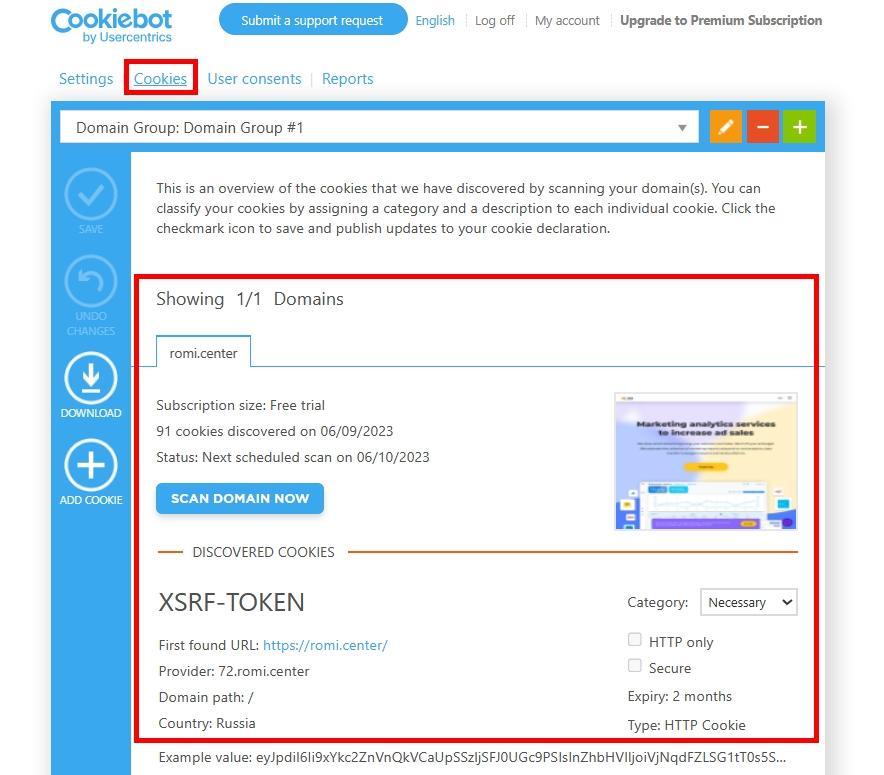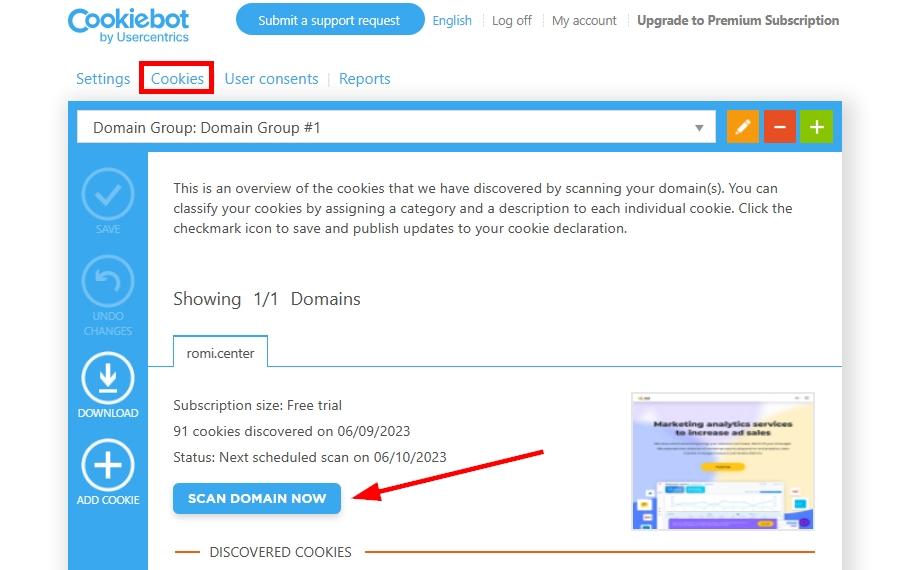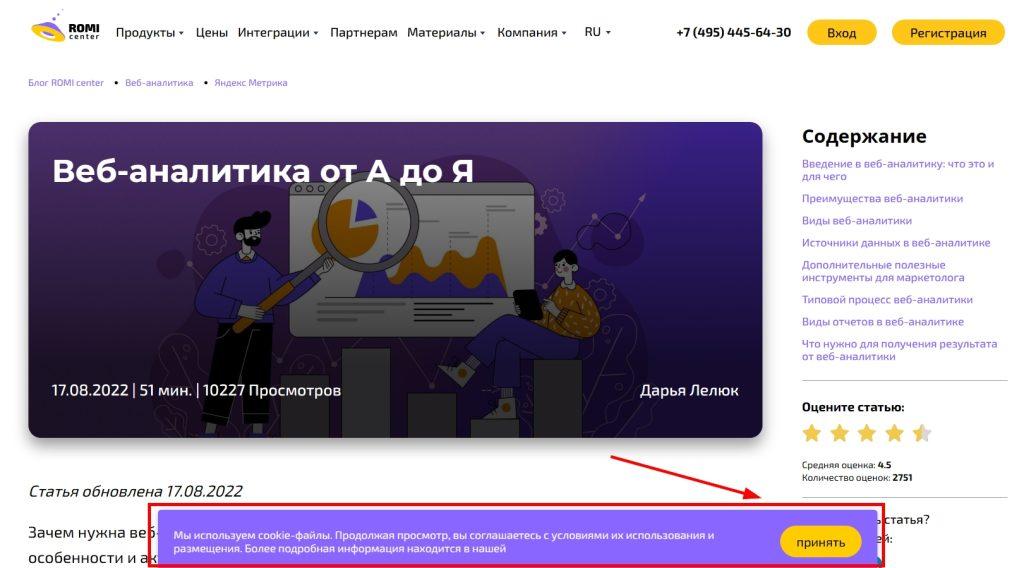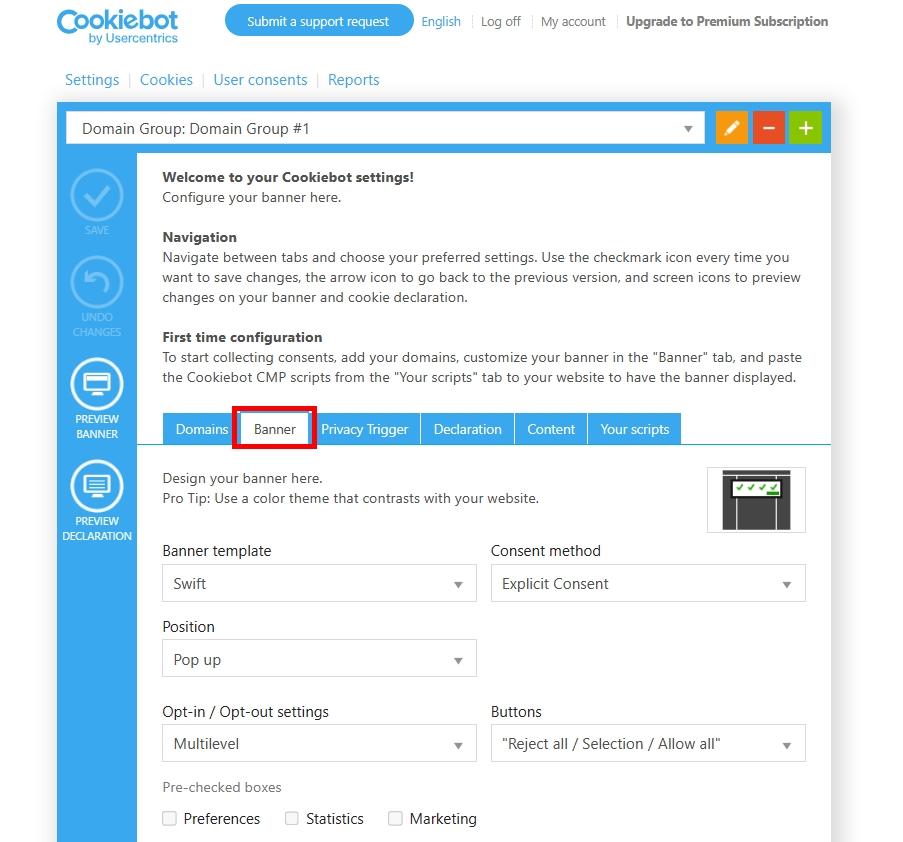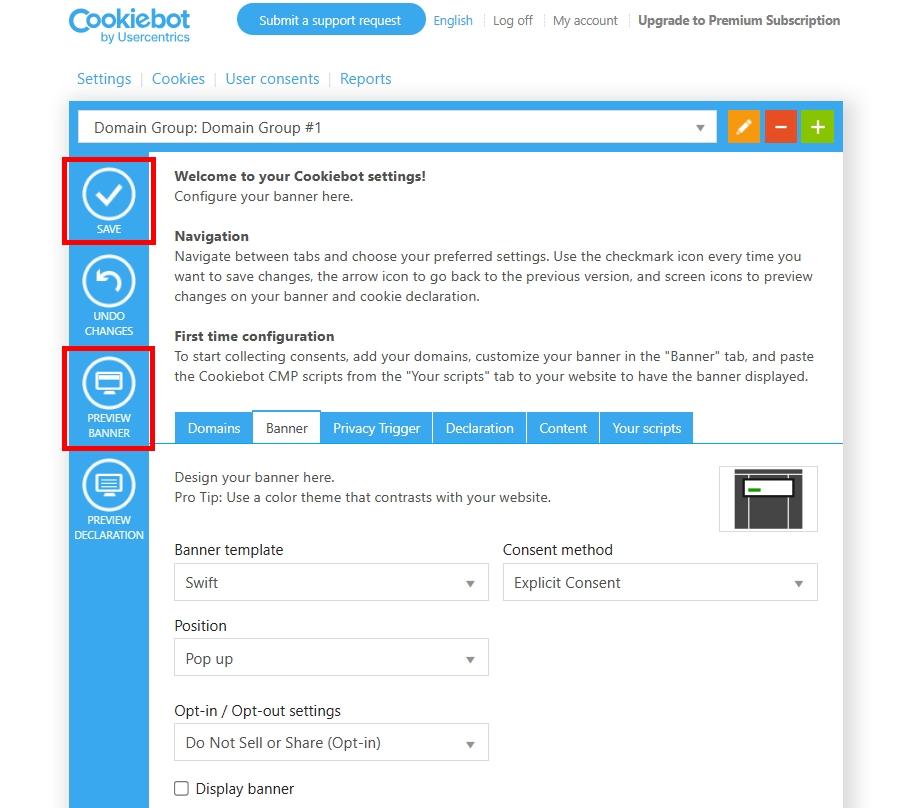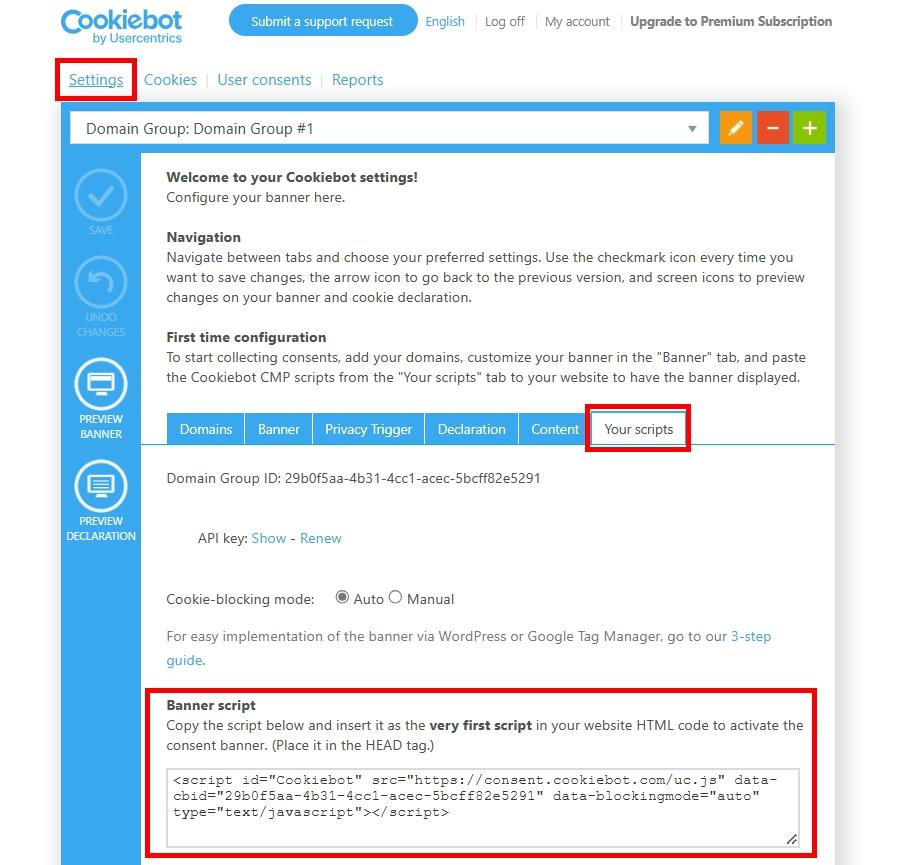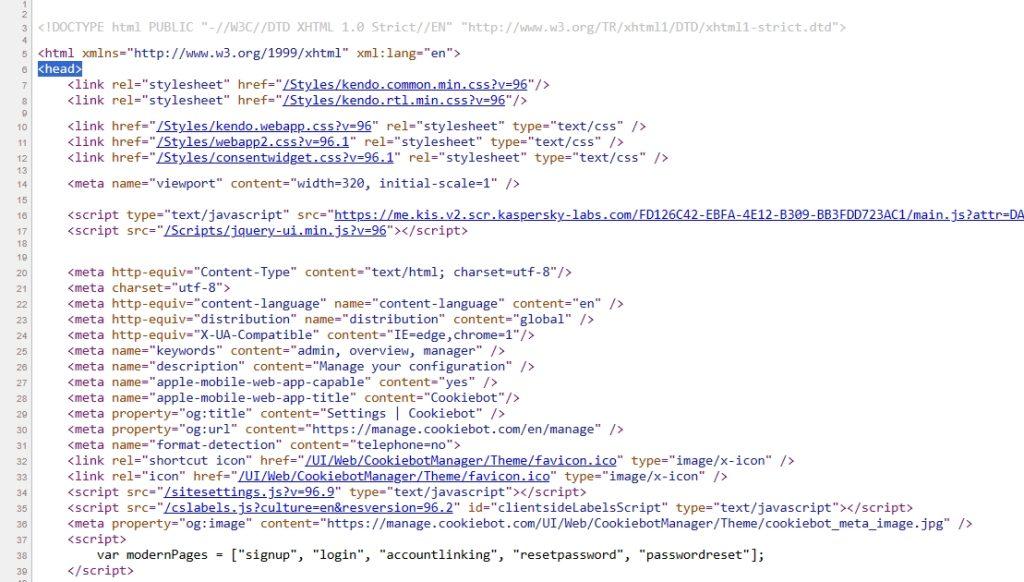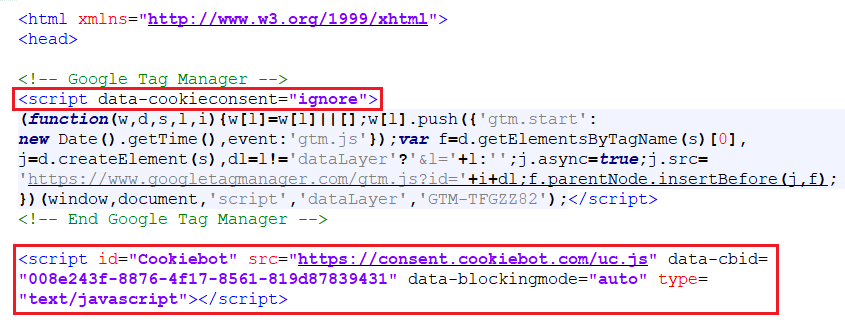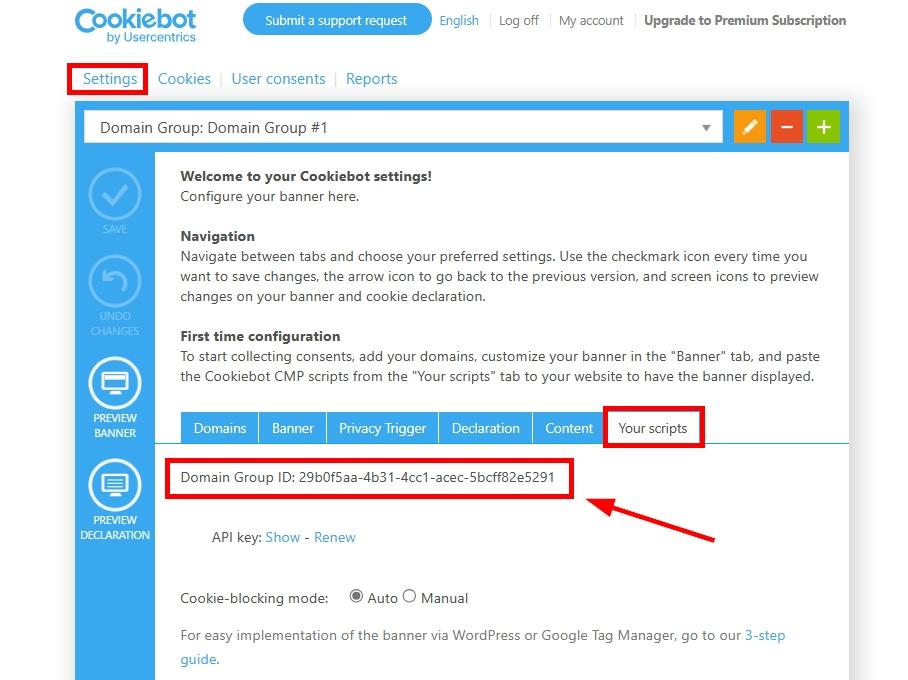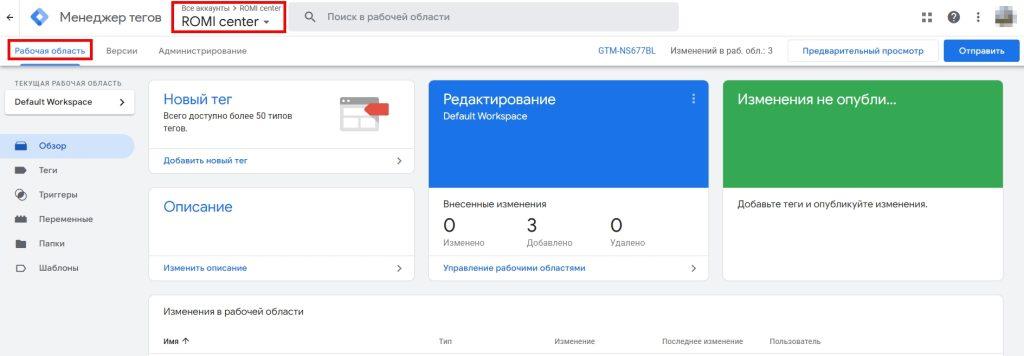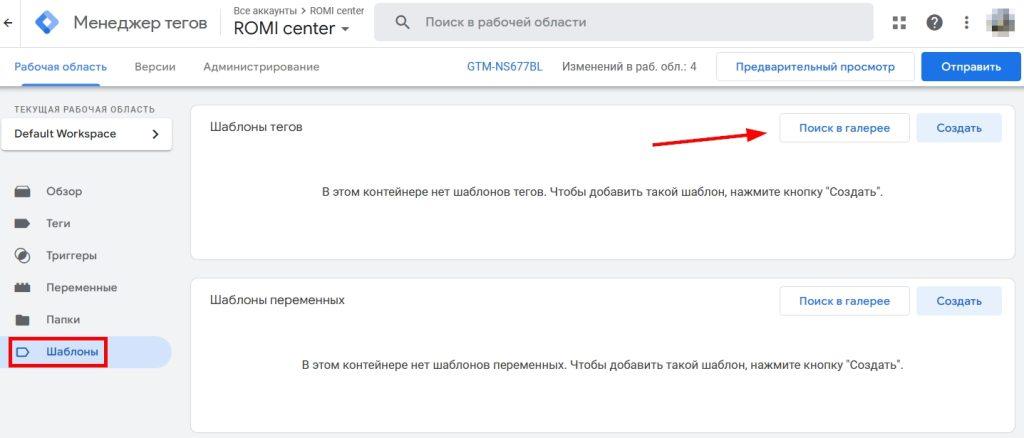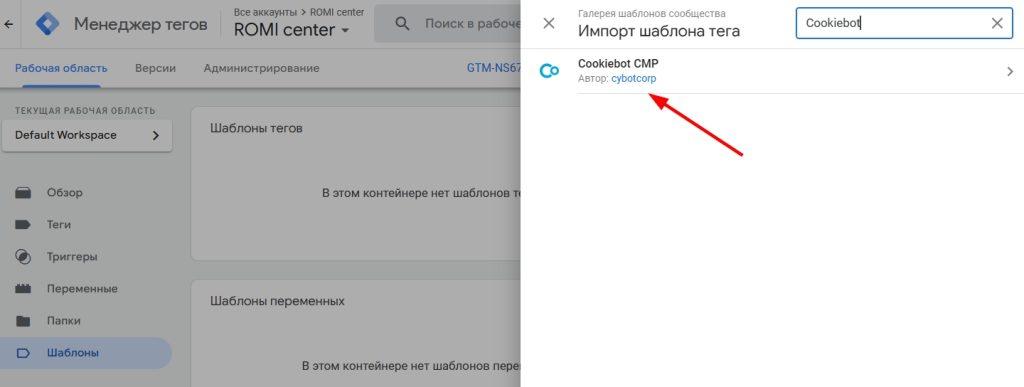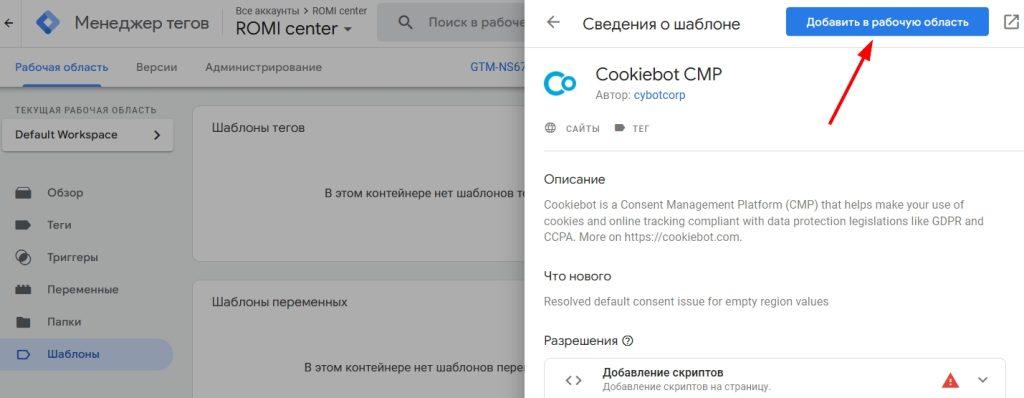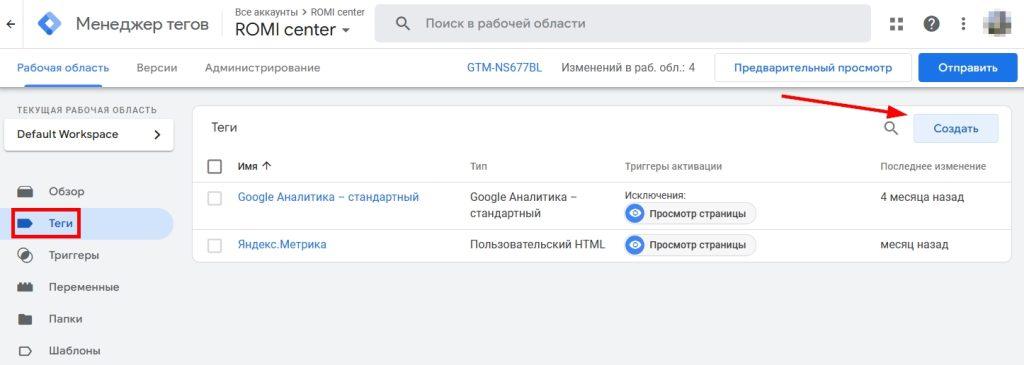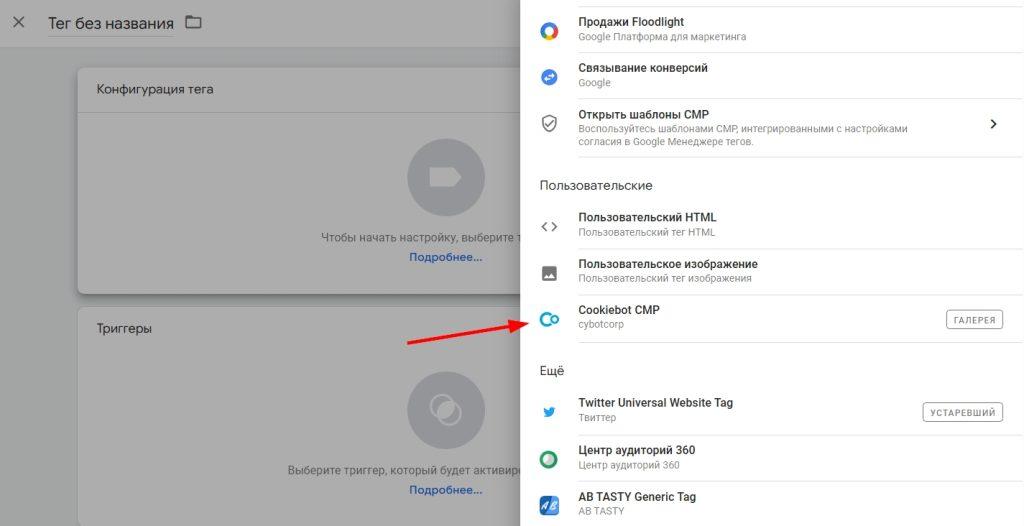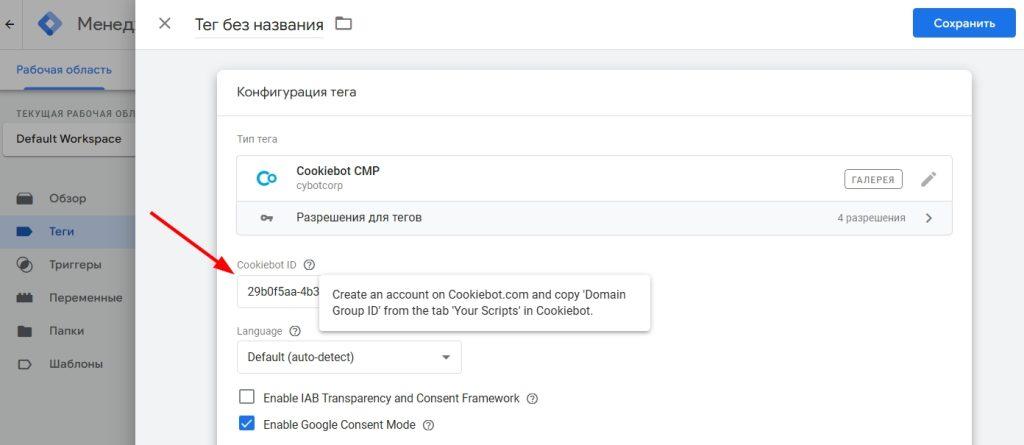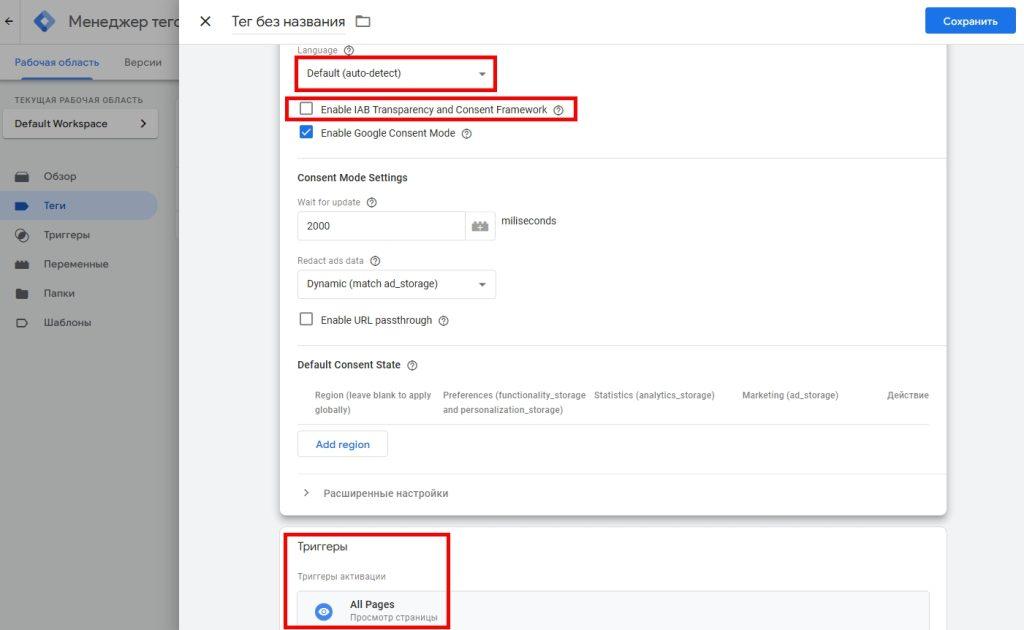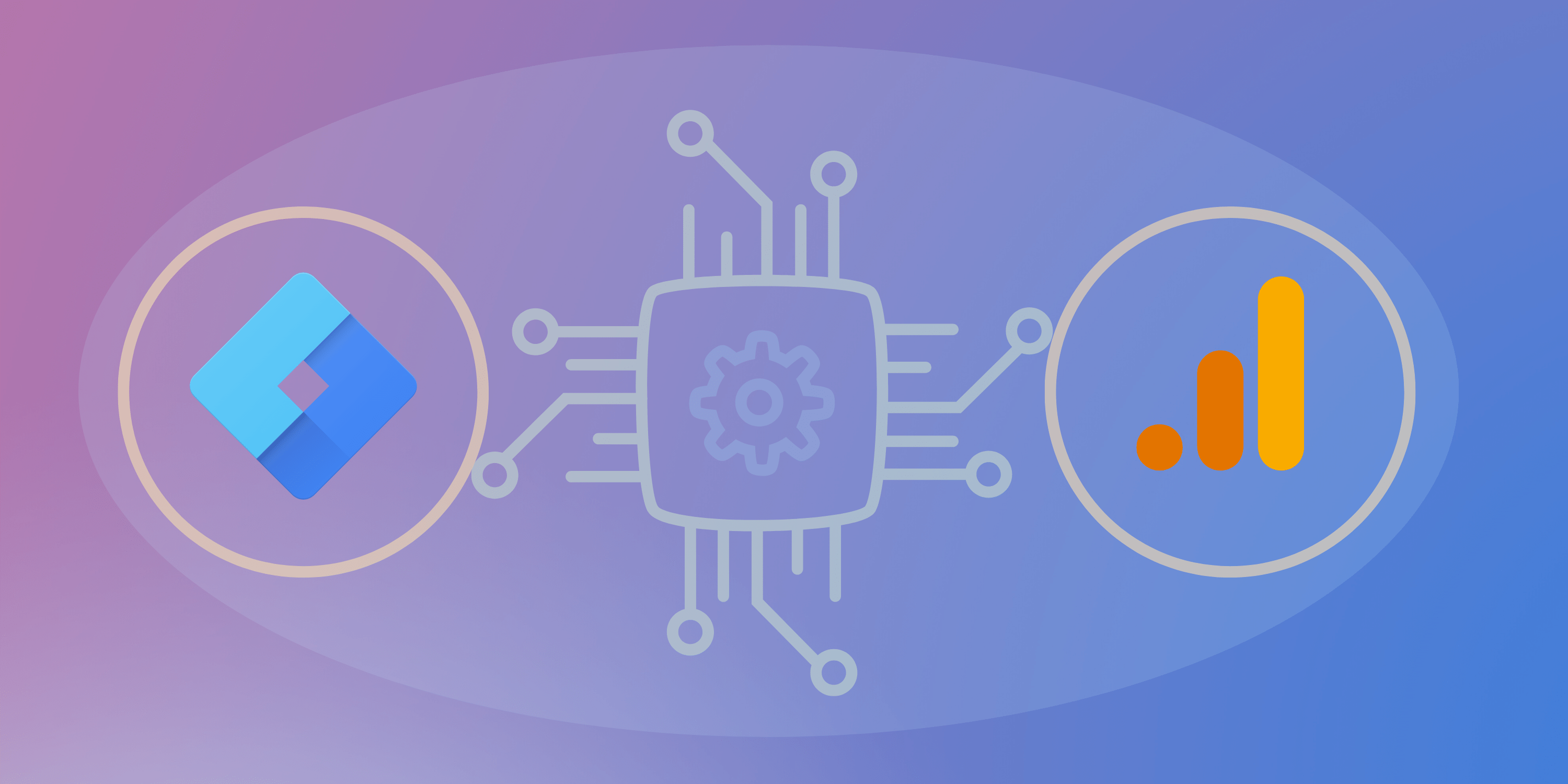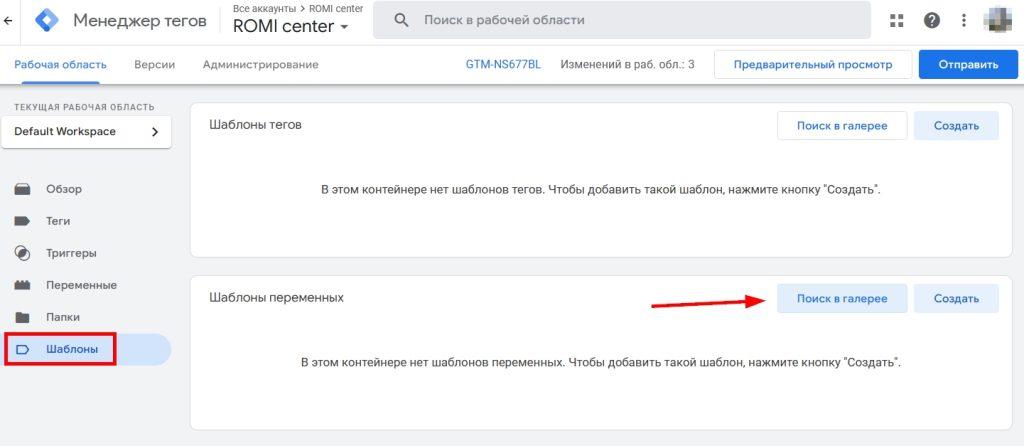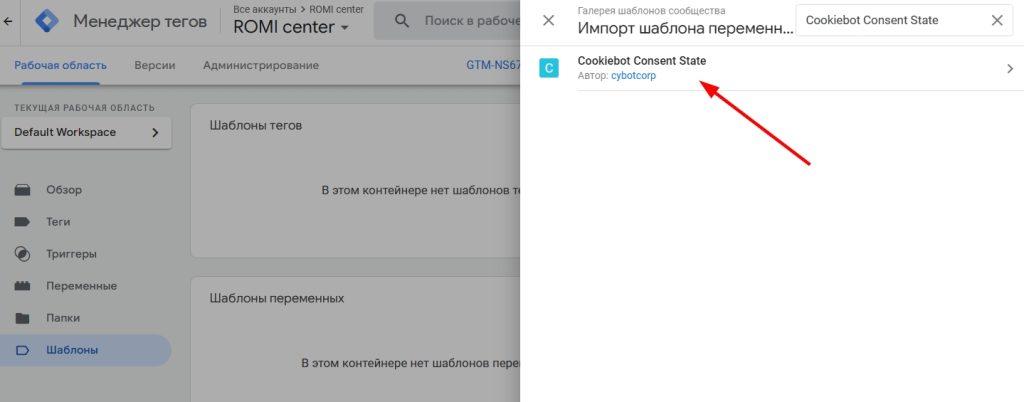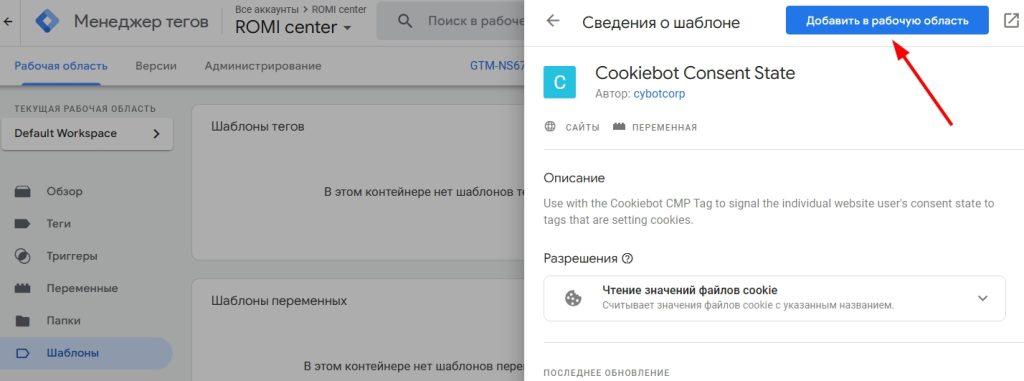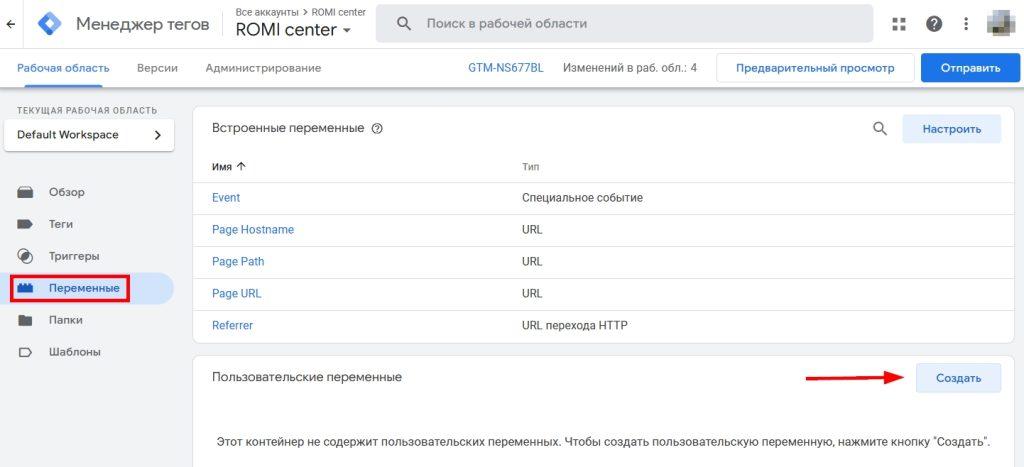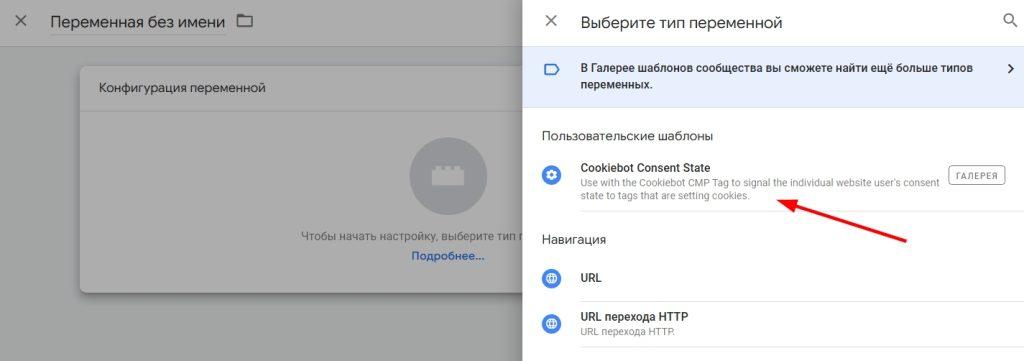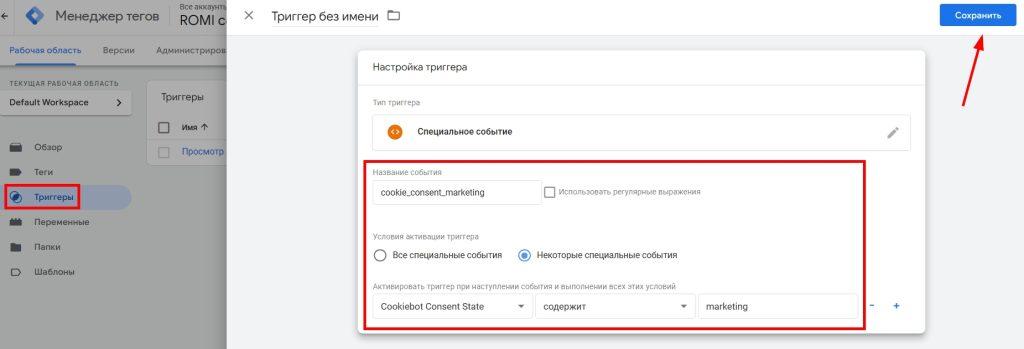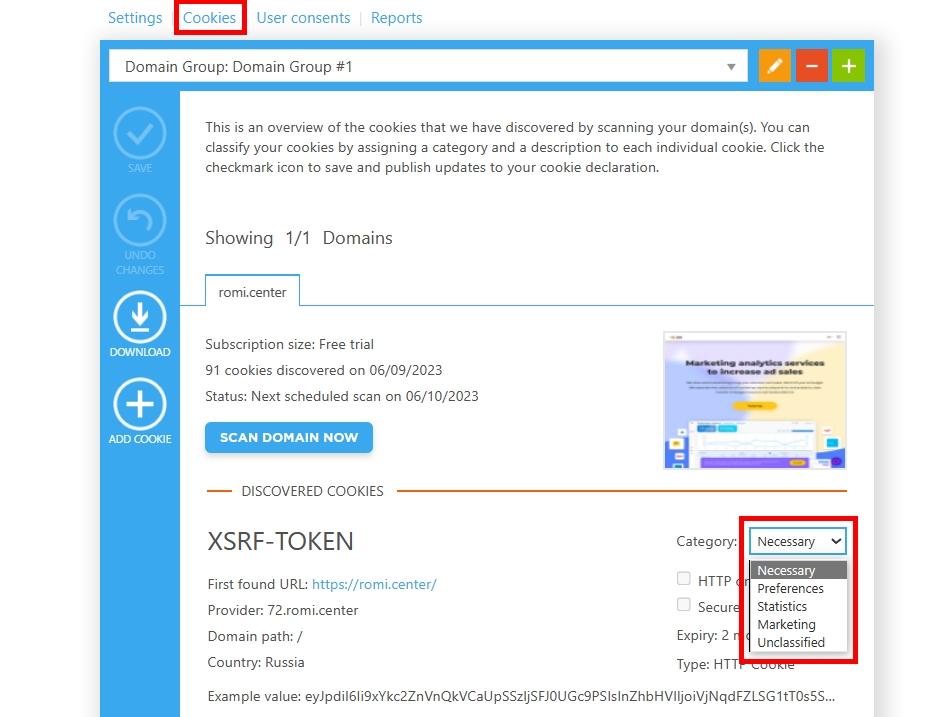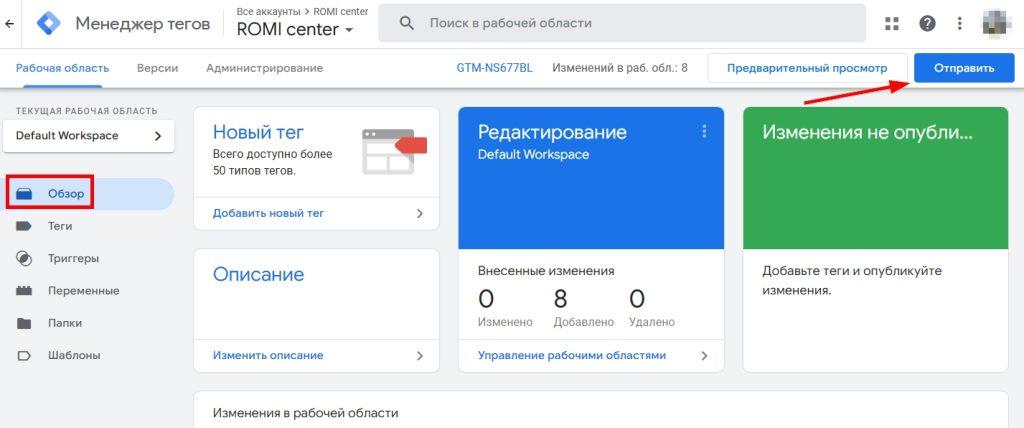Защита данных и обеспечение конфиденциальности пользователей в интернете стали важными вопросами в онлайн-среде. Крупные компании, в частности Google, принимают меры для обеспечения безопасности данных и защиты личной информации посетителей сайтов. Одним из обязательных требований для веб-ресурсов является согласование использования файлов cookie с пользователями. В этой статье расскажем, как настроить это через CMP-платформу Cookiebot, а также с помощью Google Tag Manager.
Особенности защиты данных и конфиденциальности пользователей в Google
Google активно работает над защитой данных пользователей. Политика конфиденциальности Гугл описывает, какие данные собираются, как они используются и как их защищают.
Google использует шифрование данных для защиты информации, передаваемой между пользователем и их сервисами, такими как почта Gmail и облачное хранилище Google. При этом Гугл стремится максимально анонимизировать сведения пользователей, когда это возможно, чтобы защитить их личность и конфиденциальность данных.
Cookie — это небольшие текстовые файлы, сохраняемые на компьютере пользователя, которые содержат информацию о его взаимодействии с веб-сайтом. Они могут использоваться для различных целей, включая веб-аналитику, персонализацию и рекламу.
Зачем нужно согласовывать с пользователем применение файлов cookie на веб-сайтах? Во многих странах есть законы и требования, регулирующие сбор и использование файлов cookie. Например, в Европейском союзе действует «Общий регламент по защите данных» — GDPR, который требует получить согласие пользователя перед использованием файлов cookie. Поэтому собирать через куки данные со всех пользователей подряд без их согласия не получится.
CMP расшифровывается как Consent Management Platform, то есть дословно «платформа для управления согласием». Такие сервисы наподобие Cookiebot предоставляют инструменты и механизмы, позволяющие веб-сайтам соблюдать требования по согласованию использования файлов cookie. Они дают возможность управлять согласиями пользователей, информировать посетителей о файлах cookie и обеспечивать прозрачность в отношении их использования.
Обзор CMP-платформы Cookiebot
Описание и функционал
CMP-платформа Cookiebot предназначена для помощи веб-ресурсам в соблюдении требований по использованию файлов cookie. Она предлагает инструменты и функции, которые помогают управлять согласиями пользователей и предоставлять информацию о файлах cookie на сайте. Cookiebot позволяет веб-ресурсам собирать и документировать согласия посетитеоей и управлять этими разрешениями в соответствии с законодательством о конфиденциальности данных.
Преимущества использования Cookiebot
- Удобство использования
Платформа имеет интуитивно понятный интерфейс и простой процесс настройки, что делает ее доступной для широкого круга пользователей.
- Автоматизация
Cookiebot автоматически сканирует сайт и обнаруживает все файлы cookie, что упрощает процесс управления и контроля.
- Гибкость настройки
Пользователи могут настроить Cookiebot в соответствии с требованиями своего веб-ресурса и выбрать различные варианты согласия пользователей.
- Многоязычная поддержка
Платформа поддерживает несколько языков, что особенно полезно для сайтов с международной аудиторией.
- Есть бесплатная версия для небольших сайтов и пробный период с полным функционалом на 14 дней
В бесплатной версии можно подключить сайт, имеющий до 50 подстраниц.
- Совместимость с Google Tag Manager
Если вы уже используете этот инструмент, чтобы упростить работу с кодом сайта, здесь GTM тоже пригодится. В сервисе есть готовый шаблон для работы с cookie, который избавит вас от ручных настроек Cookiebot.
Ограничения и недостатки Cookiebot
- Стоимость
Использование Cookiebot может быть связано со значительными расходами, особенно для крупных сайтов с большим количеством посетителей. Например, тариф за один домен с 5000 подстраниц будет стоить €49 в месяц.
- Ограничения функциональности
Некоторые функции могут быть ограничены в бесплатной версии Cookiebot, и для доступа к дополнительным возможностям могут потребоваться расходы.
- Интеграция с другими инструментами
Возможность интеграции Cookiebot с другими инструментами и платформами может быть ограничена, что создает некоторые неудобства для пользователей, которые уже используют другие опции работы с cookie на своем веб-ресурсе.
- В интерфейсе платформы нет русского языка
Однако есть плагины Cookiebot, например, для WordPress, которые упрощают использование программы и поддерживают русский язык.
Как настроить файлы cookie в интерфейсе Cookiebot
Для интеграции Cookiebot на веб-сайт необходимо добавить небольшой фрагмент кода на каждую страницу сайта. После этого платформа будет автоматически сканировать веб-ресурс и обнаруживать файлы cookie. Пользователи могут настроить внешний вид и поведение окна согласия, чтобы оно соответствовало дизайну сайта. После завершения настройки Cookiebot будет автоматически собирать и документировать согласия пользователей.
Теперь рассмотрим шаги подробнее.
1. Регистрация и активация аккаунта
Перейдите на сайт Cookiebot и нажмите кнопку «Free Trial», чтобы начать бесплатный пробный период.
Введите ваш адрес электронной почты, пароль и примите условия предоставления услуг. Нажмите «Create Account».
Введите активационный ключ, который вы получили на вашу электронную почту.
Нажмите кнопку «Submit», чтобы активировать свой аккаунт.
2. Добавление домена
После активации аккаунта перейдите на вкладку «Settings», то есть в настройки.
На вкладке «Domains» нажмите значок плюса, чтобы добавить домен.
Введите домен вашего сайта и нажмите кнопку «Save», чтобы сохранить изменения.
3. Сканирование сайта на наличие файлов cookie
Перейдите на вкладку «Cookies». Система автоматически начнет сканировать указанный сайт.
Дождитесь окончания сканирования. Процесс может занять до 24 часов в зависимости от вашего тарифного плана.
После завершения сканирования вы увидите список файлов cookie, найденных на вашем сайте.
Когда вы что-то поменяете в работе cookie, например, подключите новый сервис или отслеживание, то всегда можете запустить повторное сканирование по клику на «Scan domain now».
4. Настройка шаблона диалогового окна
Теперь нужно настроить, как будет выглядеть диалоговое окно, где пользователь сможет согласиться с использованием cookie на сайте. Например, оно может быть таким:
Вы можете сами настроить внешний вид подобного окна. Перейдите на вкладку «Settings» и выберите вкладку «Banner».
Настройте шаблон диалогового окна согласно вашим предпочтениям:
- выберите один из доступных вариантов положения окна, таких как «Top» (вверху окна) или «Bottom» (внизу окна);
- укажите тип отображения баннера согласия, например, «Decline only» (только отказ), «Accept only» (только согласие) или «Accept/Decline» (согласие/отказ).
Также задайте метод согласия:
1) «Implied Consent», предполагаемое согласие — если пользователь проигнорирует предупреждение про куки, то считается, что он согласился на их использование;
2) «Explicit Consent», явное согласие — предупреждение будет высвечиваться каждый раз, пока посетитель не согласится или не отклонит cookie.
Предварительно просмотрите баннер согласия, чтобы увидеть, как он будет выглядеть на вашем сайте. Сохраните настройки.
5. Размещение CMP-кода на вашем сайте
После завершения настройки файлов cookie в интерфейсе Cookiebot вы получите CMP-код. Он доступен во вкладке настроек «Your scripts».
Разместите этот код на вашем сайте в начале страницы после тега < head > или через консоль вашей CMS.
Если вы добавляете код напрямую в HTML-файл сайта, вам необходимо соблюсти порядок загрузки скриптов:
1) Google Tag Manager;
2) код Cookiebot.
Причем перед контейнером GTM важно написать такую строку:
data-cookieconsent=»ignore»
Она гарантирует, что автоматическая блокировка Cookiebot не отключит работу GTM, который вы можете использовать для других целей. Это должно выглядеть так:
Если вы хотите добавить диалоговое окно Cookiebot на все отслеживаемые страницы сайта не вручную, а с помощью автоматических шаблонов, читайте следующий раздел.
Как настроить тег для файлов cookie с помощью Google Tag Manager
- После завершения настройки диалога cookie перейдите во вкладку «Your scripts». Скопируйте код «Domain Group ID».
- Войдите в свою учетную запись Google Tag Manager. Создайте новый контейнер для вашего веб-сайта или войдите в существующий. Вы получите доступ к консоли GTM.
- Создайте тег через вкладку «Шаблоны» — «Шаблоны тегов» — «Поиск в галерее».
Найдите через поиск «Cookiebot» и выберите его.
Кликните по ссылке «Добавить в рабочую область».
- В разделе «Теги» создайте тег.
Выберите его конфигурацию на основе добавленного шаблона «Cookiebot».
В поле «Cookiebot ID» вставьте «Domain Group ID», который вы скопировали на шаге 1.
В «Language» оставьте значение Default (auto-detect). Язык баннера будет подставляться таким, который вы задали в настройках Cookiebot.
Галочку «Enable IAB Transparency and Consent Framework» можно не ставить, потому что настройка спецификации фреймворка TCF доступна только в пользовательском шаблоне Cookiebot на платном тарифе.
В качестве триггера активации укажите All Pages — Все страницы. Нажмите «Сохранить».
Как настроить условия активации через переменную в GTM
Теперь нужно создать переменную в Google Tag Manager, чтобы в зависимости от выбора пользователя запускался или не запускался определенный тег. Например, тот, который собирает информацию о действиях посетителя, если тот дал согласие на сбор cookie.

- Создайте новую переменную через вкладку «Шаблоны» — «Шаблоны переменных» — «Поиск в галерее».
Найдите через поиск шаблон переменной «Cookiebot Consent State» и выберите его.
Нажмите «Добавить в рабочую область».
- В разделе «Переменные» нажмите «Создать».
Выберите конфигурацию на основе добавленного шаблона «Cookiebot Consent State».
- Чтобы управлять файлами cookie на основе выбора посетителя сайта, нужно связать несколько триггеров в этой переменной. Для этого создайте 3 триггера типа «Специальное событие».
- Маркетинговые куки (Marketing), имя события «cookie_consent_marketing», условие активации — созданная выше переменная содержит «marketing».
Значит, когда пользователь разрешает использование маркетинговых cookie, то тег с этим триггером будет активирован.
Создайте такие же триггеры вида «Специальное событие» для настроечных (Preferences) и статистических (Statistics) cookie.
- Настроечные куки (Preferences), название события «cookie_consent_preferences», условие активации — переменная содержит «preferences».
- Статистические куки (Statistics), название события «cookie_consent_statistics», условие активации — переменная содержит «statistics».
Сохраните все три триггера.
Вы можете не задействовать переменную из шаблона Cookiebot Consent State, а сразу создать 3 триггера «custom event», задав каждому собственное название события.
В своей учетной записи Cookiebot вы можете просмотреть список всех файлов cookie, найденных на вашем сайте, а также изменить их категорию.
После завершения настроек нажмите кнопку «Отправить» в правом верхнем углу Google Tag Manager. Изменения будут опубликованы и вступят в силу на вашем сайте.
Резюме
Защита данных и конфиденциальность пользователей являются важными аспектами деятельности в онлайн-среде. Google активно работает над обеспечением безопасности данных пользователей и применяет меры для защиты их конфиденциальности. Вместе с тем, согласование использования cookie-файлов на веб-сайтах играет важную роль в соблюдении требований законодательства и обеспечении прозрачности для пользователей.
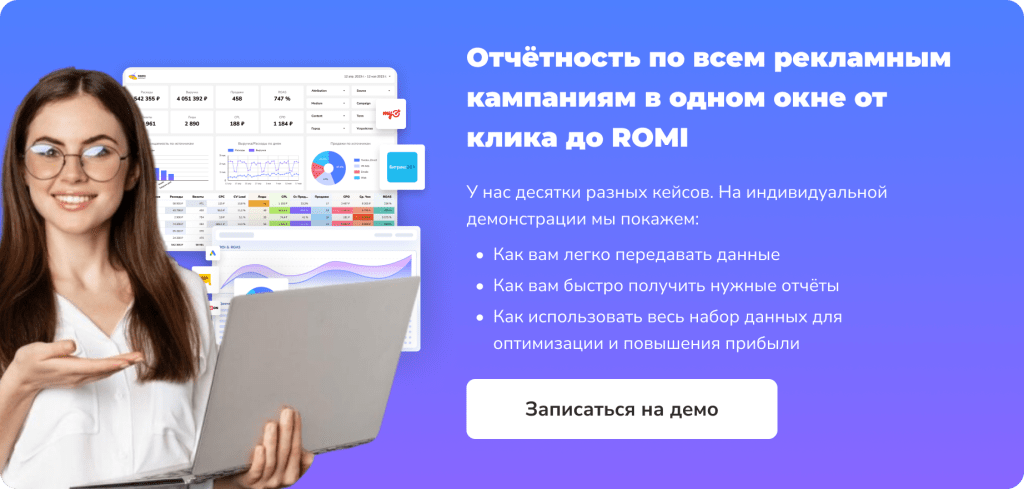
CMP-платформы, такие как Cookiebot, предоставляют инструменты, которые помогают сайтам эффективно управлять согласиями пользователей и соблюдать требования по использованию файлов cookie. Понимание особенностей защиты данных и роли согласования файлов cookie поможет веб-ресурсам обеспечить высокий уровень конфиденциальности и соответствие законодательству, защищая интересы пользователей и поддерживая доверие к онлайн-платформе.
Частые вопросы
Какие преимущества предоставляет CMP-платформа Cookiebot?
Какова роль Google Tag Manager играет в интеграции с CMP-платформой Cookiebot?
Какие возможности предоставляет интеграция CMP-платформы Cookiebot и Google Tag Manager для управления файлами cookie?
Подпишитесь на рассылку ROMI center:
Получайте советы и лайфхаки, дайджесты интересных статей и новости об интернет-маркетинге и веб-аналитике: